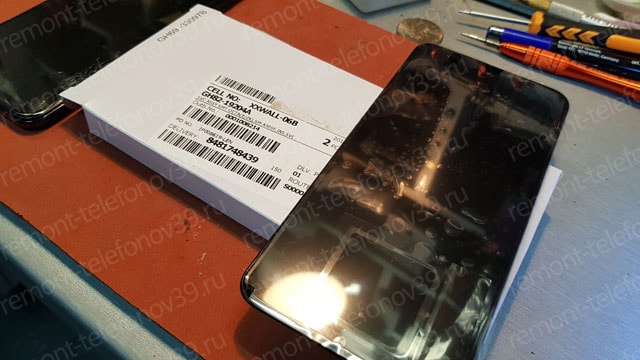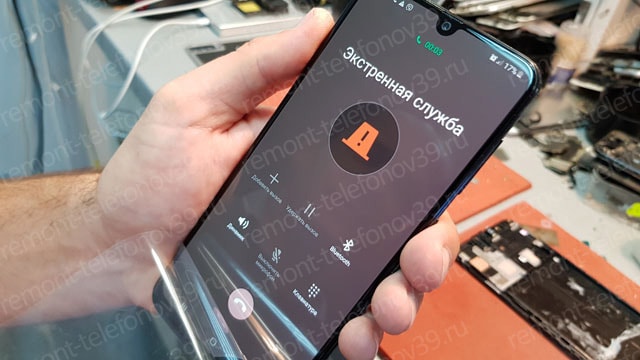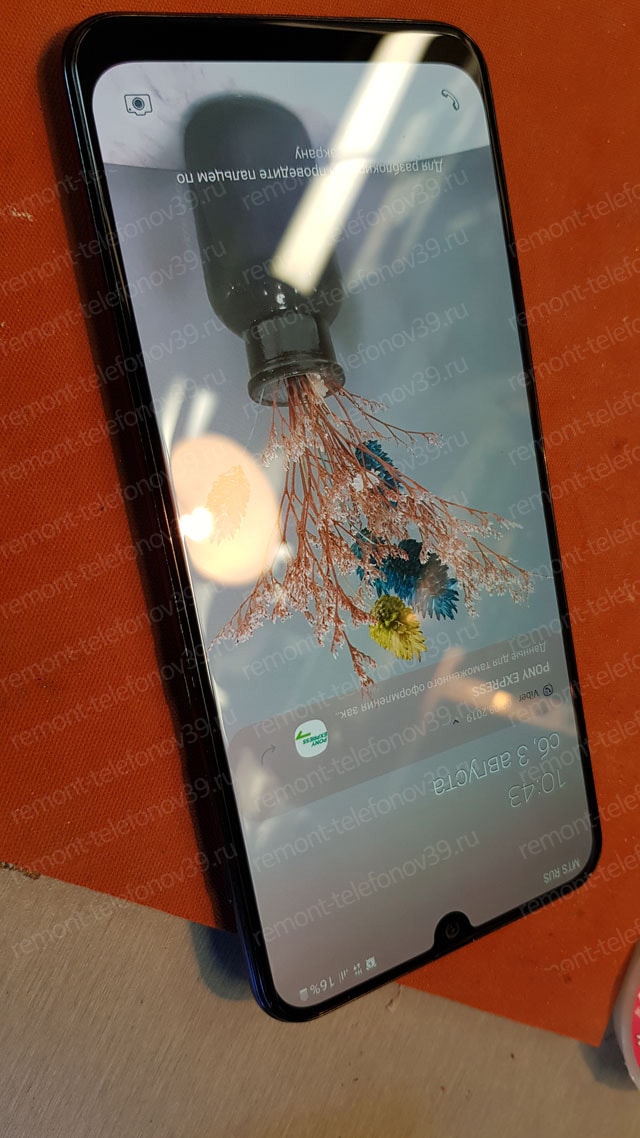В этой статье мы расскажем вам как самостоятельно заменить дисплей на смартфоне Samsung Galaxy A50.
Galaxy A50, оснащенный экраном AMOLED не пережил падения. Требуется замена модуля. Ставить будем запчасть оригинального качества в сборе со средней корпусной частью.
Приступим.
При всей внешней обманчивости, задняя крышка у Galaxy A50 из пластика, можно даже обойтись без предварительного нагрева и ограничиться лопаткой для разбора.
В нижней части создаем зазор самой узкой частью лопатки и, слегка отгибая в сторону, отклеиваем заднюю крышку. При необходимости, можно добавлять небольшое количество изопропилового спирта на лопатку, чтобы уменьшить клейкие свойства заводского скотча. Только после этого извлекаем SIM-лоток.
Остатки скотча на рамке и крышке удаляем, впоследствии заменим его новым.
Пластиковая рамка фиксируется винтами снизу и сверху, орудуем отверткой и избавляемся от крепежа.
Той же лопаткой для разбора поддеваем рамку и отщелкиваем. Работаем аккуратно: рамка тонкая и может треснуть от излишнего изгиба.
Применяем первое правило разбора: первой отключаем аккумуляторную батарею.
Подготовим телефон для подключения и проверки новой запчасти. Нам будет достаточно отключить шлейф дисплея с нижней субплаты.
Подключаем шлейф к новому дисплейному модулю, убедитесь в плотном контакте. Подключаем обратно шлейф батареи и можно запускать аппарат.
Так как контакты и сама кнопка включения остались на средней рамке, включать телефон будем замыканием контактов. Их два. Воспользуйтесь любым металлическим инструментом.
После запуска проверяем работу сенсора и качество изображения.
Убеждаемся в отсутствии засветов, графических искажений и неверной передачи цветов.
Проверку сенсора можно осуществить двумя способами:
1. Задействованием всех элементов управления программной оболочки (шторки, кнопки, иконки, ползунки яркости и боковые жесты управления, если таковые имеются) и перетаскиванием иконки любого приложения на рабочем столе по всей площади;
2. Включением специального режима отображения прикосновения к сенсорному экрану:
- Приложение «Настройки»
- пункт «О телефоне / Об устройстве»
- многократное нажатие на строку «Номер сборки», до появления сообщения о включении режим разработчика
- возвращаемся на основной экран настроек
- прокручиваем вниз и находим появившийся пункт «Для разработчиков», переходим в него (на различных устройствах данный пункт меню может прятаться в «Специальных возможностях», «Дополнительных настройках», «Системных настройках» и т.д.)
- включаем пункт «Для разработчиков» и ищем внизу раздел «Ввод», «Отображать касания» и вуаля – за пальцем следует координатная сетка оставляющая линию прикосновения, позволяющая полностью проверить тачскрин на исправность и исключить ложные и фантомные нажатия
Запчасть проверена и подлежит установке, а значит пора перенести плату и периферию на новую рамку. Отключаем межплатные шлейфы и откручиваем винт крепления материнской платы. Также отключаем антенные кабели и извлекаем их из канала.
В нижней части нам предстоит открутить и отключить подэкранный сканер отпечатка пальцев, антенные контакты и саму субплату вместе с антенными кабелями.
Терморезинки переносить не нужно, наш новый оригинальный модуль идет с полным комплектом уплотнительных резинок и термоинтерфейсом.
Под главной платой остались разговорный динамик и вибромотор. Аккуратно поддеваем пинцетом и переносим на новое место.
Проявите осторожность при извлечении сканера отпечатков, загрязнение или повреждение сканирующего окошка может обернуться его неправильной работой.
Антенный контакт и нижняя плата фиксируются на двухсторонний скотч, поддеваем лопаткой.
Последняя на очереди — аккумуляторная батарея. В данной модели Samsung не предусмотрела никаких ярлыков для облегчения демонтажа батареи, плотно приклеив ее с двух сторон к металлической рамке.
Для ослабления скотча добавим спирта по краям, в зазор между самой АКБ и рамкой. Оставляем «промачиваться» на пару минут и без труда отклеиваем аккумулятор.
Устанавливать батарейку будем на акриловый двухсторонний скотч. Двух полосок по краям хватит.
Удаляем все защитные пленки с резинок и термопрокладок и собираем телефон в обратном порядке.
Заключительным этапом станет установка задней крышки. Здесь нам снова поможет акриловый скотч. Клеим его по краям рамки, излишки обрезая скальпелем или канцелярским ножом.
Готово!
Замена дисплея на Samsung Galaxy A50 своими руками
Достаточно часто современные samsung a50 получают повреждения модуля, разбитый экран, корпус, из-за падений, механического воздействия, чрезмерного сдавливания, изгиба. Для исправления ситуации в таких случаях требуется полная замена повреждённого элемента. Конечно, можно с такой проблемой обратиться в сервисный центр, а можно заменить дисплей самому. Так вы сэкономите на ремонте, ожидании, а также не потеряете время на переезд.
Наиболее частые причины поломок дисплейных моделей
Среди самых распространенных причин, способствующих повреждению дисплейного модуля (стекла, корпуса, тачскрина) следует остановиться на таких:
- разбилось стекло из-за падения гаджета на твердую поверхность;
- вследствие сдавливания смартфона вышел из строя тачскрин, появились трещины на стекле;
- после падения в водоем (проливания на гаджет чая, кофе, сока), дисплейный модуль перестает корректно работать (либо вообще не работает);
- дисплейный модуль перестает нормально работать из-за длительной интенсивной эксплуатации;
- нарушение работоспособности модуля вызвано вредоносным программным обеспечением.
Инструменты для замены дисплея
Для замены дисплея с тачскрином samsung a50 в домашних условиях необходимо подготовить такой набор инструмента:
- специальную пластиковую лопатку;
- небольшой монтажный фен;
- набор отверток для разборки смартфонов;
- присоски;
- пинцет;
- ветошь.
В обязательном порядке до начала ремонтных работ необходимо подыскать оригинальный модуль для замены, а также сопутствующие материалы, которые также планируете менять. Посмотрите видео обзор, как это делают специалисты, с тем, чтобы освоить конструктивные особенности модели и случайно не повредить хрупкие детали. Для работы необходимо подготовить ровную площадку (место на столе 50 на 50 см).
Последовательность действий при замене экрана
Рассмотрим, как поменять дисплей на samsung a50 в домашних условиях и какие действия при этом придется выполнять:
-
Снимаем заднюю крышку смартфона. Тут потребуется монтажный фен (чтобы разогреть скотч, а также пластиковая лопатка).
-
С помощью набора отверток выкручиваем винтики на открывшемся корпусе смартфона.
-
Аккуратно отсоединяем шлейфы, поочередно отделяем плату, динамики, камеру, аккумуляторную батарею, отключаем повреждённый дисплейный модуль. Оптимально менять модуль целиком – так вы гарантировано избежите риска сопутствующих повреждений, возникающих из-за повреждения тачскрина, стекла, собственно модуля.
-
После подсоединения нового оригинального модуля, сборка гаджета осуществляется в обратном порядке. Обычно замена экрана самостоятельно занимает в пределах получаса свободного времени.
-
По окончанию сборки в обязательном порядке проверьте работоспособность устройства и корректность его работы.
Моменты, о которых не стоит забывать
Разбирать смартфон Samsung необходимо предельно аккуратно и осторожно. Здесь не рекомендуется прикладывать чрезмерных физических усилий. Для замены дисплея с тачскрином следует использовать только новые запчасти к Samsung a50 от производителя, либо его официальных дилеров. Учитывайте, при самостоятельном выполнении работ, никто не дает гарантию на дальнейшую работоспособность устройства.
Поэтому, если вы находитесь в Москве, хотите получить гарантию или не получается поменять дисплей самостоятельно – то приходите в наш сервисный центр ART-GSM
рядом с метро Савеловска.
Бывает так, что срочно нужна замена дисплея на Galaxy A50, так как нередко пользователь может его разбить. Что делать в таком случае? Как максимально недорого заменить экран в Галакси А50, наши журналисты разбирались в вопросе.
На чтение 1 минута, но если лень, вот сразу ссылка:

$3,99
$11,40
out of stock
Замена экрана — 3 способа
1. Самый очевидный, но и самый дорогой способ — заказать новый экранчик в официальном сервисе Samsung. Дождаться пока запчасть будет доставлена в сервисный центр и сдать смартфон. При этом, придется заплатить довольно много, но плюсы метода также очевидны — вы получаете оригинальную запчасть и можете быть уверены — это будет Super AMOLED матрица.
2. Средний способ по цене, но не значит по качеству — воспользоваться услугами «рыночных» сервисов, которые в последние годы появились на каждом углу. Здесь, наверное, стоит доверять исключительно проверенным, в которых уже ранее вы или ваши друзья меняли экран, так как велик риск столкнуться с конторами, которые халтурят. Такие мастера могут поставить вам дисплей на Galaxy A50 низкого качества, не новый, либо китайскую IPS матрицу, вместо Samsung Super AMOLED экрана.
3. Метод наиболее лоялен по цене и качеству. Вы можете заказать экран Галакси А50 в китайских интернет магазинах и заменить его либо самостоятельно, либо обратиться в сервис, описанный в пункте 2. В таком случае вы и только вы, определяете какой именно экран будет, так как самостоятельно его купите и конечно же выйдет он вам значительно дешевле, чем через посредников в виде сотрудников сервиса.
Ну а заменить вам поможет такое видео:
Как видно, не особо сложно это сделать.
Стоимость экрана сильно зависит от его качества. Есть как бу варианты в хорошем состоянии, так и совершенно новые, оригинальные дисплеи. Виджет ниже поможет вам определиться с выбором, цены обновляются автоматически и всегда актуальны.

$3,99
$11,40
out of stock


Обновлено: 20.05.2023
Ремонт Samsung Galaxy А50: как действовать при поломках
Зачем обращаться к дилетантам или ремонтировать Samsung Galaxy А50, если потом все равно придется нести аппарат в профессиональный сервис? Лучше сразу обратится к обученным специалистам, работающим в соответствии с техническим регламентом производителя.
Хотя разработчики предусмотрели в Samsung Galaxy А50 защиту от влаги, в ремонт продолжают нести залитые смартфоны. Пылевлагонепроницаемая прокладка, предохраняющая внутренние детали по стандарту IP68, от ударов по корпусу отходит от основания, в микротрещины, образованные от механических воздействий попадает жидкость.
Частые поломки и способы решения
Кроме попадания воды смартфоны страдают от небрежного отношения владельцев.
Возможные проблемы и методы устранения:
- В корпус попала вода. В результате удара отошел двухсторонний скотч, предохраняющий телефон изнутри. В эти места и просочилась влага. Если микросхемы залиты компаундом, то материнская плата не защищена. Начинается процесс электрохимической коррозии. Чтобы его остановить, надо обращаться в сервис.
- Самсунг Галакси A50 упал и стекло разбилось. Обычно меняют дисплей вместе со стеклянной поверхностью. Такой ремонт обходится дорого. Можно заменить только стекло, если дисплей не пострадал. Здесь есть сложность. Если рамка экрана погнута, то новое стекло на место не вставить. Поможет только обращение в мастерскую.
Как отремонтировать Samsung Galaxy А50
Для определения причин неисправности надо выполнять диагностику. Если телефон пострадал от попадания влаги, то мастер разберет смартфон и поместит плату в ультразвуковую ванну, чтобы избавиться от окислов, вызванных воздействием коррозии.
Следующий после очистки этап – сушка. Затем телефон собирают и проверят по техническому регламенту изготовителя. Если разбито стекло, а дисплей Samsung Galaxy А50 не пострадал, то специалист аккуратно заменит его оригинальной запчастью.
Зачем идти в официальный сервис
При ремонте Самсунг Галакси A50 в авторизованном сервисном центре выявят неполадки бесплатно. Диагностику проводят на профессиональном оборудовании. При выполнении работ используют специализированные инструменты и приспособления. Срочный ремонт доступен по цене обычной услуги.
Преимущества авторизованной мастерской:
- Качество работ, проверенное испытаниями Самсунг Галакси A50 на соответствие параметров, требуемых изготовителем.
- Оригинальные запчасти.
- Гарантия на выполненные виды ремонта.
- Экономия за счет того, что стоимость работы при замене нескольких деталей учитывается единожды.
Зачем обращаться к дилетантам или ремонтировать Samsung Galaxy А50, если потом все равно придется нести аппарат в профессиональный сервис? Лучше сразу обратится к обученным специалистам, работающим в соответствии с техническим регламентом производителя.
Достаточно часто современные samsung a50 получают повреждения модуля, разбитый экран, корпус, из-за падений, механического воздействия, чрезмерного сдавливания, изгиба. Для исправления ситуации в таких случаях требуется полная замена повреждённого элемента. Конечно, можно с такой проблемой обратиться в сервисный центр, а можно заменить дисплей самому. Так вы сэкономите на ремонте, ожидании, а также не потеряете время на переезд.
Наиболее частые причины поломок дисплейных моделей
Среди самых распространенных причин, способствующих повреждению дисплейного модуля (стекла, корпуса, тачскрина) следует остановиться на таких:
- разбилось стекло из-за падения гаджета на твердую поверхность;
- вследствие сдавливания смартфона вышел из строя тачскрин, появились трещины на стекле;
- после падения в водоем (проливания на гаджет чая, кофе, сока), дисплейный модуль перестает корректно работать (либо вообще не работает);
- дисплейный модуль перестает нормально работать из-за длительной интенсивной эксплуатации;
- нарушение работоспособности модуля вызвано вредоносным программным обеспечением.
Инструменты для замены дисплея
Для замены дисплея с тачскрином samsung a50 в домашних условиях необходимо подготовить такой набор инструмента:
- специальную пластиковую лопатку;
- небольшой монтажный фен;
- набор отверток для разборки смартфонов;
- присоски;
- пинцет;
- ветошь.
В обязательном порядке до начала ремонтных работ необходимо подыскать оригинальный модуль для замены, а также сопутствующие материалы, которые также планируете менять. Посмотрите видео обзор, как это делают специалисты, с тем, чтобы освоить конструктивные особенности модели и случайно не повредить хрупкие детали. Для работы необходимо подготовить ровную площадку (место на столе 50 на 50 см).
Последовательность действий при замене экрана
Рассмотрим, как поменять дисплей на samsung a50 в домашних условиях и какие действия при этом придется выполнять:
Снимаем заднюю крышку смартфона. Тут потребуется монтажный фен (чтобы разогреть скотч, а также пластиковая лопатка).
С помощью набора отверток выкручиваем винтики на открывшемся корпусе смартфона.
Аккуратно отсоединяем шлейфы, поочередно отделяем плату, динамики, камеру, аккумуляторную батарею, отключаем повреждённый дисплейный модуль. Оптимально менять модуль целиком – так вы гарантировано избежите риска сопутствующих повреждений, возникающих из-за повреждения тачскрина, стекла, собственно модуля.
После подсоединения нового оригинального модуля, сборка гаджета осуществляется в обратном порядке. Обычно замена экрана самостоятельно занимает в пределах получаса свободного времени.
По окончанию сборки в обязательном порядке проверьте работоспособность устройства и корректность его работы.
Моменты, о которых не стоит забывать
Разбирать смартфон Samsung необходимо предельно аккуратно и осторожно. Здесь не рекомендуется прикладывать чрезмерных физических усилий. Для замены дисплея с тачскрином следует использовать только новые запчасти к Samsung a50 от производителя, либо его официальных дилеров. Учитывайте, при самостоятельном выполнении работ, никто не дает гарантию на дальнейшую работоспособность устройства.
Поэтому, если вы находитесь в Москве, хотите получить гарантию или не получается поменять дисплей самостоятельно – то приходите в наш сервисный центр ART-GSM рядом с метро Савеловска.
1. Перед нами пациент. Дисплей поврежден при падении и полностью неработоспособен.
2. Оригинальная коробка с таким же дисплеем на замену.
3.Греем, чтобы размягчить клей и снять дисплей.
4. Начинаем снимать заднюю крышку. Просто так ее не снять, нужно греть чтобы поддался клей. Так стало на последних моделях. Даже аккумулятор самостоятельно сменить вы уже не сможете.
5. Греем специальным феном дополнительно, чтобы скотч поддавался легче.
6. Как видите, на обратной стороне крышки двухсторонний скотч.
7. Наконец крышка снята начинаем разбирать.
8. Теперь задача перенести всю электронику и аккумулятор на новый дисплей. Что мы и делаем.
9. Продолжаем переносить электронику.
10. Чтобы извлечь аккумулятор, нужно приложить значительные усилия. Нами использовалась специальная смазка.
11. Наконец аккумулятор снят. Как видите производитель приклеивает его на клей.
12. Электроника снята и мы начинаем собирать вокруг нового дисплея.
13. Перенос электроники закончен.
14. Теперь ненадолго одеваем заднюю пластиковую крышку.
15. Первое тестовое включение. Как видим, новый дисплей встал и всё работает. Сбоку черная техническая полоска, на неё не обращайте внимание.
16. Обязательно делаем тестовый звонок и одновременно тестируем датчик приближения с верхним динамиком.
17. Итак, телефон собран и протестирован осталось прилепить заднюю крышку окончательно.
18. Скотч на задней крышке телефона нужно опять разогреть перед приклеиванием.
19. Также нужно зачистить посадочное место крышки на корпусе телефона.
20. Линзу камеры нужно тоже протереть.
21. Приклеиваем крышку, да именно приклеиваем, на этот раз уже основательно.
22. Включаем после сборки.
24. Старый и новый дисплей.
Станислав Буйбаров
Старший специалист мастерской «Ремонт телефонов на Зарайской»
и получить скидку по промокоду* 400р
Ремонт сотовых телефонов, планшетов и ноутбуков
Вт.-пт. с 10-00 до 19-00
Сб.-вс. с 11-00 до 19-00
ул. Восточная, 156
Вт.-пт. с 10-00 до 20-00
Сб.-вс. с 11-00 до 19-00
Если у вас по различным причинам разбилось стекло на Samsung Galaxy A50, но дисплей и тачскрин остались при этом в полном рабочем состоянии, то в нашем сервисном центре появилась возможность заменить стекло на Samsung A50.
Замена стекла Galaxy A50 A505f в Екатеринбурге
Акция! Замена стекла на SAMSUNG A50 3900р 2800р (ориг +500р).
Нет рисков при переклейке, обязательно уточняйте при выборе сервиса.
Самая хрупкая часть Galaxy A50 его экран. Не стоит удивляться, что после очередного падения все таки видим трещины на фронтальной панели. Чаще всего разбивается именно верхнее стекло. В нашем сервисе можно сделать смену стекла, оставляя превосходное состояние устройства.
Как же понять что разбилось только стекло ?
- Изображение показывает, как и прежде, нет темных пятен.
- Сенсорное управление на телефоне функционирует по всей поверхности.
- Нет периодической потери картинки, должно работать стабильно.
Замена стекла на Samsung A50 будет интересна для экономии средств. Нет необходимости после разбития менять дисплей в сборе. При присутствии специализированного оборудования и обученного персонала это возможно. Всегда в наличии оригинальные комплектующие. На них есть защитные покрытия gorilla glass и олеофобное. После восстановительных работ в нашем сервисе смартфон останется в безупречном состоянии, не будет подозрений что его чинили в кустарных условиях. Примерное время выполнения работы 4-6 часов.
Если вы нашли цену дешевле, то обязательно найдите и прочитайте о них отзывы, иначе вы рискуете обратиться к мошенникам, которые предлагают бесплатного курьера и диагностику.
Читайте также:
- Купить смартфон самсунг а 22 в спб самые низкие цены
- Установка навител на xiaomi
- Потеют ли уши в airpods pro
- Настройка модема huawei ft8090
- Как найти по фотографии в телефоне хонор
Сложность разборки:
Средняя
Рекомендованные инструменты
Фен
Крестовая отвертка 1,5 мм
Инструмент для открывания
Пинцет
Специалист по созданию контента.
Шаг 1. Вынимаем Лоток карт
Используя инструмент Ключ или Скрепку и открываем лоток Сим карты и Карты памяти и вынимаем его.
⚠️ Обратите внимание! Вставлять инструмент нужно в специальное отверстие на ребре корпуса телефона. Не нажимайте слишком сильно, это может привести к поломке механизма выталкивания лотка.
Шаг 2. Открываем заднюю крышку
Для аккуратного разделения, рекомендуем использовать такие специальные нагревательные устройства, как сепаратор, паяльный фен или нагревательный коврик. Можно использовать домашний фен, но придется сделать сопло вручную или иметь подходящее в комплекте, для аккуратного нагрева и концентрации теплового потока в нужном месте.
ℹ️️ Поверхность крышки необходимо нагреть для размягчения клеевой основы под ней. Приблизительная температура нагрева 50° С.
Используйте тонкую пластиковую пленку или очень тонкий медиатор для расклейки. Для облегчения процесса, можно применить изопропиловый спирт, но очень аккуратно и смочить только саму пленку. Зачастую самое сложно пропустить инструмент между разделяемыми частями, обычно для этого выбирается дальний край от шлейфов или кнопок.
Не допускается при разделении использовать рычаг или любое усилие способное повредить внутренние элементы.
Шаг 3. Откручиваем винты
С помощью отвертки (Phillips 1,5 мм PH000) открутите 13 винтов.
Шаг 4. Открываем среднюю крышку
Снять крышку с динамиком, светодиодным фонариком, боковыми кнопками, контактными площадками антенн. Крышка защищает печатные платы (PCB). Старайтесь поднимать крышку за края и ничего не просовывать между ними, чтобы случайно не задеть и не закоротить что-либо на платах.
Шаг 5. Отсоединяем коннектор аккумуляторной батареи
Как можно скорее отсоедините разъем аккумулятора.
ℹ️️ В модели Samsung Galaxy A50 SM-A505 установлен аккумулятор EB-BA505ABU емкостью 4000 мАч (он же аккумулятор).
⚠️️ Настоятельно рекомендуется отсоединить разъем во избежание возможного короткого замыкания при разборке.
Кроме того, старайтесь не использовать металлический инструмент для отсоединения разъема аккумуляторной батареи или делайте это осторожно.
Шаг 6. Откручиваем винты
С помощью отвертки (Phillips 1,5 мм PH000) открутите два винта, крепящих датчик отпечатков пальцев.
Шаг 7. Отсоединяем датчик отпечатка пальцев
Отсоедините разъем коаксиального кабеля, межплатного шлейфа, шлейфа датчика отпечатков пальцев на дочерней плате.
Кроме того, снимите датчик отпечатков пальцев и отсоедините небольшую плату с антенными.
⚠️️ Не тяните за кабель и не поддевайте его острым предметом. Разъемы довольно слабые и легко ломаются, или кабель выпадает из конца (наконечника).
Шаг 8. Отсоединяем субплату
Снимаем нижнюю субплату. Т.к. она приклеена металлизированным скотчем к станине, для облегчения процесса плату можно немного нагреть.
ℹ️️ Дополнительная плата содержит порт зарядки (Micro-USB), микрофон, разъем для наушников, пружинные контакты на динамик и антенный блок.
⚠️ При демонтаже нижней платы, не нужно вставлять инструмент под плату. Можно повредить компоненты с внутренней стороны.
Шаг 9. Отсоединяем межплатный шлейф
Аккуратно, лучше всего с края, отсоединяем коннектор и снимаем межплатный шлейф, соединяющий основную плату с дополнительной печатной платой (также известной как субплата).
⚠️ Будьте осторожны при извлечении шлейфов из коннекторов, шлейфы очень тонкие и их достаточно легко порвать, или повредить контактные дорожки внутри.
ℹ️️ Стрелочка на шлейфе указывает его правильное положение.
Шаг 10. Отсоединяем коннекторы
Отсоедините два разъема коаксиального кабеля.
Шаг 11. Отсоединяем межплатный шлейф
Осторожно, желательно с края, отсоедините разъемы и снимите шлейф, соединяющий материнскую плату с модулем дисплея.
⚠️️ Будьте осторожны при извлечении кабелей из разъемов. Кабели довольно тонкие, и их достаточно легко сломать или повредить контактные дорожки внутри.
ℹ️️ Стрелка на кабеле FFC (гибкий плоский шлейф) указывает на его правильное положение.
Шаг 12. Откручиваем винт
С помощью отвертки (Philips 1,5 мм PH000) открутите один винт, крепящий материнскую плату.
Шаг 13. Отсоединяем фронтальную камеру
Подденьте разъем на материнской плате и снимите переднюю (селфи) камеру.
Шаг 14. Отсоединяем печатную плату
Аккуратно снимаем печатную плату. Не нужно использовать рычаг или стараться достать плату силой, убедитесь, что ничто не мешает и не держит плату.
⚠️ Не изгибайте печатную плату при демонтаже и не просовывайте инструменты под нее. Незаметно для себя, вы можете повредить компоненты или шлейфы с внутренней стороны.
Шаг 15. Отсоединяем камеры
Подденьте разъемы и снимите три тыльные камеры в сборе.
Подробные видео инструкции по разборке и ремонту Samsung Galaxy A50 SM-A505 от нашего сервисного центра:
Если у Вас есть вопрос, задайте его нам и мы постараемся ответить максимально подробно. Если статья оказалась полезной — оцените ее, пожалуйста.
Evgenii Kuzmin
Специалист сервисного центра
РазборкаРемонт имеет среднюю сложность и по времени занимает примерно 12 минут.
Наше руководство подходит для всех моделей Samsung Galaxy A50 SM-A505 — Samsung SM-A505F/DS, SM-A505FN/DS (Global); SM-A505GN/DS, SM-A505FM/DS, SM-A505YN, выпущенных для рынков разных стран.
Возврат к списку
Привет!
Мы обнаружили, что язык контента отличается от того, который используется в вашем регионе.
Вы можете изменить язык в правом верхнем углу или оставить текущий..
1. Перед нами пациент. Дисплей поврежден при падении и полностью неработоспособен.
2. Оригинальная коробка с таким же дисплеем на замену.
3.Греем, чтобы размягчить клей и снять дисплей.
4. Начинаем снимать заднюю крышку. Просто так ее не снять, нужно греть чтобы поддался клей. Так стало на последних моделях. Даже аккумулятор самостоятельно сменить вы уже не сможете.
5. Греем специальным феном дополнительно, чтобы скотч поддавался легче.
6. Как видите, на обратной стороне крышки двухсторонний скотч.
7. Наконец крышка снята начинаем разбирать.
8. Теперь задача перенести всю электронику и аккумулятор на новый дисплей. Что мы и делаем.
9. Продолжаем переносить электронику.
10. Чтобы извлечь аккумулятор, нужно приложить значительные усилия. Нами использовалась специальная смазка.
11. Наконец аккумулятор снят. Как видите производитель приклеивает его на клей.
12. Электроника снята и мы начинаем собирать вокруг нового дисплея.
13. Перенос электроники закончен.
14. Теперь ненадолго одеваем заднюю пластиковую крышку.
15. Первое тестовое включение. Как видим, новый дисплей встал и всё работает. Сбоку черная техническая полоска, на неё не обращайте внимание.
16. Обязательно делаем тестовый звонок и одновременно тестируем датчик приближения с верхним динамиком.
17. Итак, телефон собран и протестирован осталось прилепить заднюю крышку окончательно.
18. Скотч на задней крышке телефона нужно опять разогреть перед приклеиванием.
19. Также нужно зачистить посадочное место крышки на корпусе телефона.
20. Линзу камеры нужно тоже протереть.
21. Приклеиваем крышку, да именно приклеиваем, на этот раз уже основательно.
22. Включаем после сборки.
23. Осмотр.
24. Старый и новый дисплей.